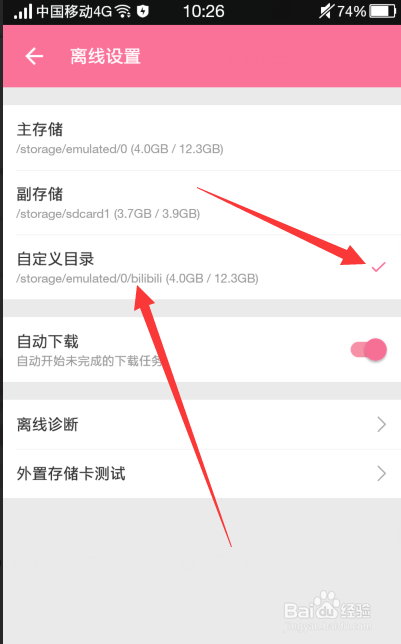1、我们打开手机哔哩哔哩B站,点击首页右上角的【下载】图标
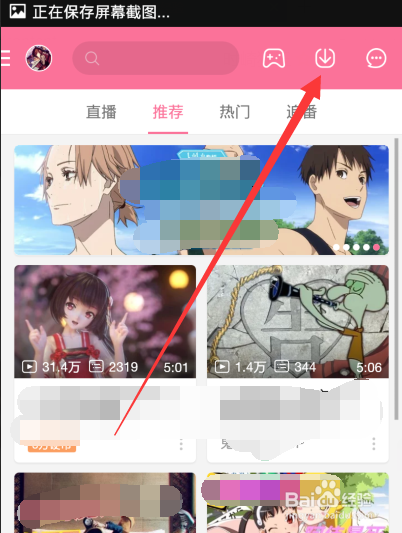
2、接着大家点击右上角的【设置】
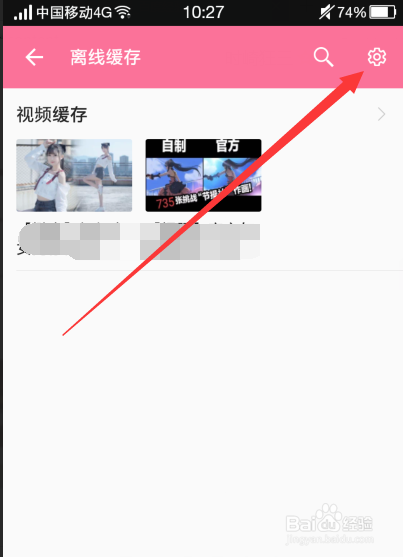
3、之后我们点击页面上的【自定义目录】
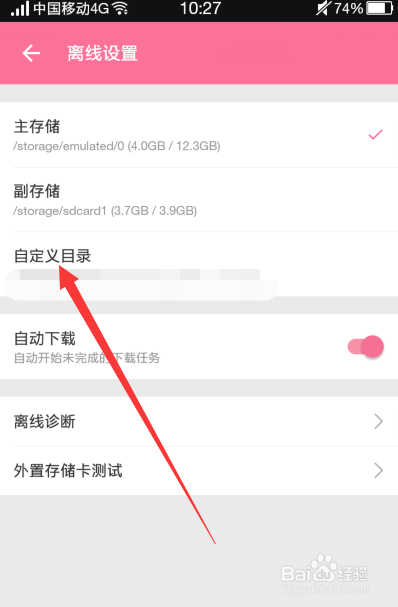
4、现在我们选择要保存的文件夹,我们也可以选择新建一个
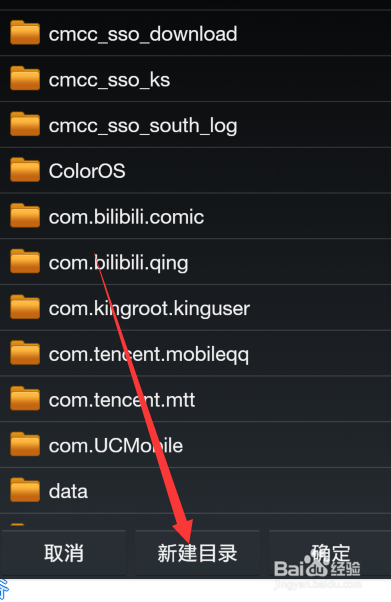
5、输入新建文件夹的名称并点击【确定】,为了方便我取名为【bilibili】
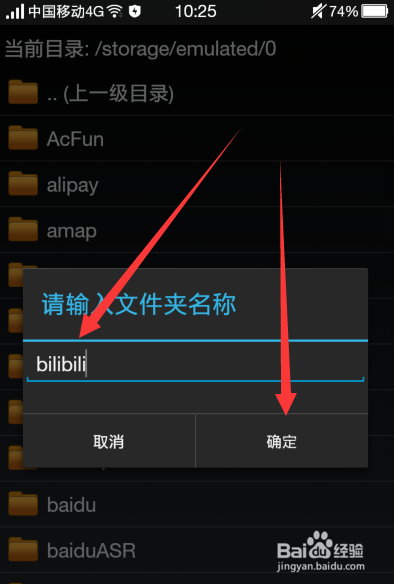
6、这时我们点击打开刚才新建的文件夹【bilibili】,点击【确定】
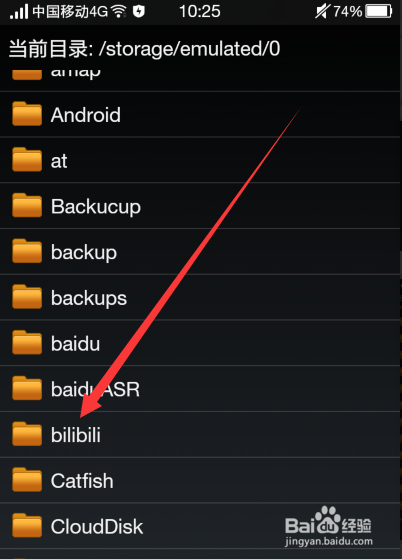
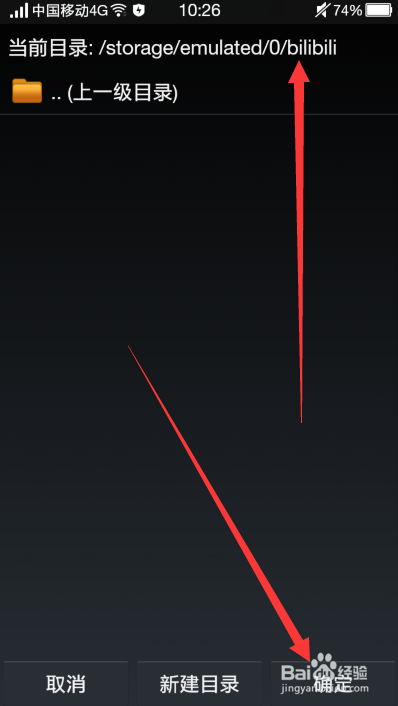
7、最后我们就可以更改手机哔哩哔哩视频下载保存的文件夹位置
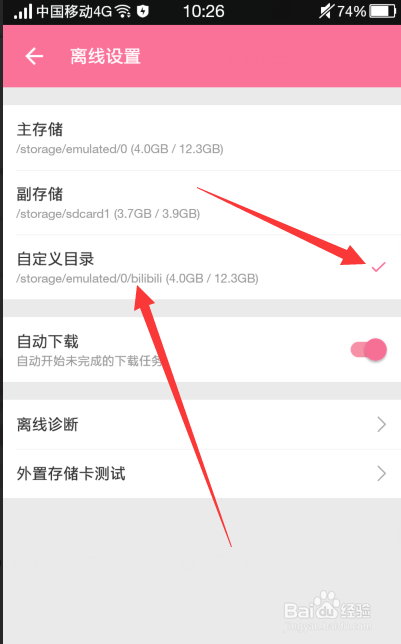
1、我们打开手机哔哩哔哩B站,点击首页右上角的【下载】图标
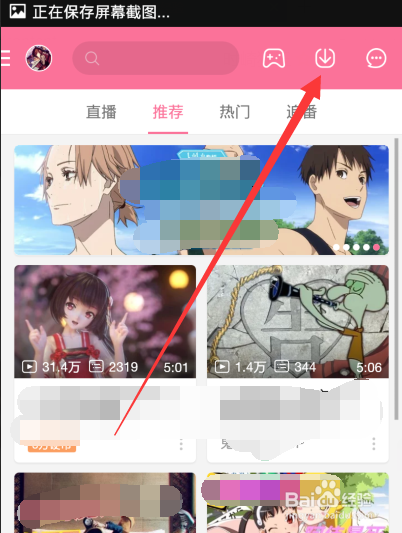
2、接着大家点击右上角的【设置】
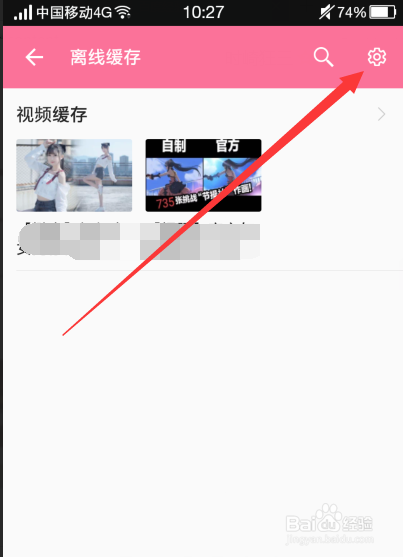
3、之后我们点击页面上的【自定义目录】
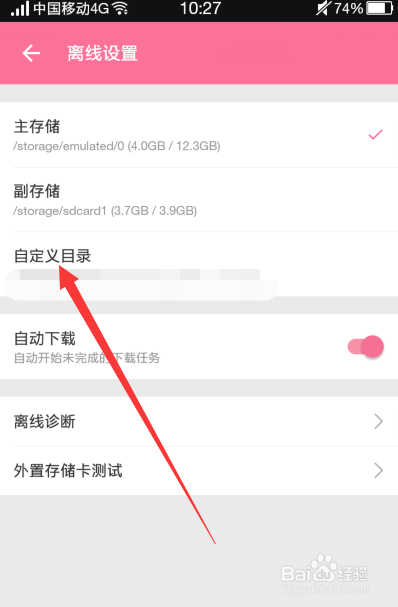
4、现在我们选择要保存的文件夹,我们也可以选择新建一个
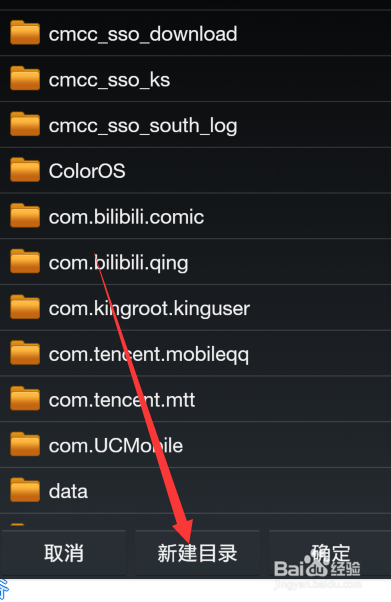
5、输入新建文件夹的名称并点击【确定】,为了方便我取名为【bilibili】
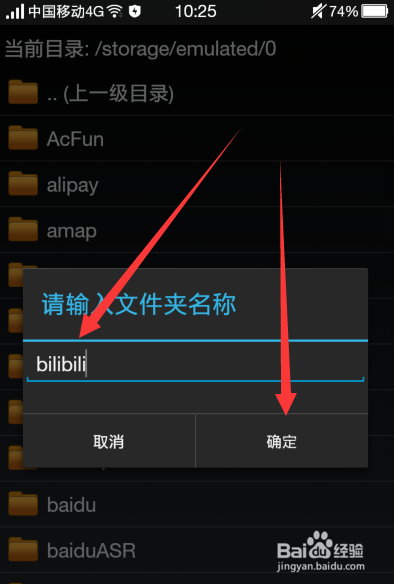
6、这时我们点击打开刚才新建的文件夹【bilibili】,点击【确定】
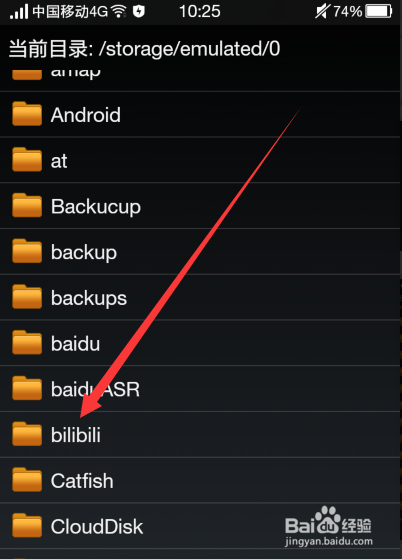
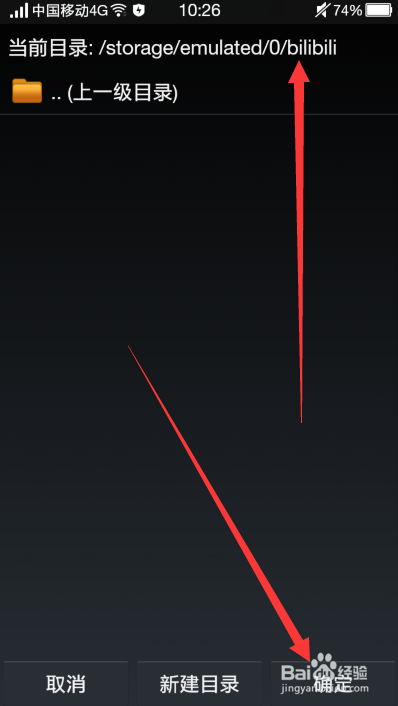
7、最后我们就可以更改手机哔哩哔哩视频下载保存的文件夹位置